Nº26 diciembre 2015
REVISTA ESPECIALIZADA EN TECNOLOGÍAS SHAREPOINT
Entrevista
Fernando
Chiquiza
SharePoint
y Azure –
Application
Insights
Logic Apps de
Azure: ¿El futuro
de los flujos de
trabajo?
Power BI como
Servicio de
Self Service BI
1
Enr Contenido
03
Editorial
10
Porque fracasan los
proyectos de SharePoint
17
Node.js para Office/Share-
Point Developers
26
Entrevista Fernando
Chiquiza
35
Escenarios de uso de
PowerShell para SharePoint
43
Guía de supervivencia para
los permisos de Project
Server
50
Uso de Patrones de Diseño
en la nube (1ª Parte)
04
SharePoint y Azure –
Application Insights
13
Extendiendo los permisos
de SharePoint con un
proveedor de claims
22
Logic Apps de Azure: ¿El
futuro de los flujos de
trabajo?
28
La búsqueda también es
hibrida
40
Power BI como Servicio de
Self Service BI
48
Nuevos Retos en la Gestión
de Entornos Híbridos para
SharePoint 2016
02
Staff
CompartiMOSS es una pu-
blicación independiente de
distribución libre en forma
electrónica. Las opiniones
aquí expresadas son de es-
tricto orden personal, cada
autor es completamente
responsable de su propio
contenido.
DIRECCIÓN GENERAL
• Gustavo Velez
• Juan Carlos Gonzalez
• Fabian Imaz
• Alberto Diaz
DISEÑO Y DIAGRAMACIÓN
• Santiago Porras Rodríguez
Contacte con
nosotros
[email protected]
[email protected]
[email protected]
[email protected]
[email protected]
BLOGS
http://www.gavd.net
http://geeks.ms/blogs/jcgonzalez
http://blog.siderys.com
http://geeks.ms/blogs/adiazmartin
REDES SOCIALES
Facebook:
http://www.facebook.com/group.
php?gid=128911147140492
LinkedIn:
http://www.linkedin.com/groups/
CompartiMOSS-3776291
Twitter:
@CompartiMOSScom
2
03
Editorial
Un año más, y van 8 desde que apareciese el primer número de la revista allá por el año 2008, desde CompartiMOSS ce-
rramos el año con un nuevo número en el que podrán encontrar artículos de gran calidad e interés en torno a SharePoint,
Office 365, Microsoft Azure o Project Server. Continuando con nuestra idea de expandir la revista a más y más tecnologías
y productos de Microsoft, el número 26 contiene no sólo varios artículos sobre las posibilidades de las plataformas y servi-
cios Cloud de Microsoft (Office 365 y Azure) desde la perspectiva de desarrollo e IT, sino también las posibilidades que los
escenarios de integración entre servicios OnPremises y Cloud van a posibilitar a las organizaciones. Por supuesto, no nos
podíamos olvidar de la gran novedad del momento para todos los que venimos trabajando con la plataforma SharePoint
desde años: la Beta 2 de SharePoint Server 2016 ya está disponible para descarga, lo que nos aproxima hacía la versión final
del producto que verá la luz en 2016 y que por supuesto trataremos ampliamente en la revista en los números que se publi-
quen el año que viene. Desde el Equipo de CompartiMOSS queremos aprovechar una vez más para agradecer el trabajo de
nuestros autores, el soporte de nuestros lectores y patrocinadores y sobre todo nos gustaría desearles unas felices fiestas y
un feliz 2016. Les esperamos el año que viene con el próximo número de la revista, y mientras tanto esperamos que disfru-
ten de los artículos del número 26.
El equipo de CompartiMOSS
3
04 SharePoint y Azure – Application
Insights
Muchos de los servicios ofrecidos por Azure se pueden
utilizar para ampliar y mejorar el funcionamiento de Sha-
rePoint, tanto on-premises como en la nube. Uno de los
servicios que ofrece Azure es “Visual Studio Application
Insights”, que es una solución de Software como Servicio
(SaaS) específicamente diseñada para ayudar a recolectar,
guardar y analizar datos de utilización, salud e información
interna de aplicaciones, desde cualquier centro de datos o
desde la nube, y desde cualquier tecnología de programa-
ción disponible en el momento. Con los datos almacena-
dos es posible tomar decisiones en tiempo real para solu-
cionar problemas o mejorar las aplicaciones monitoreadas.
El servicio permite recolectar y agregar información obte-
nida desde múltiples aplicaciones y centralizarla en un solo
repositorio de datos para analizar patrones de utilización
e identificar la causa de problemas en ellas. El servicio dis-
pone de un sistema de paneles de control que se pueden
configurar por medio de consultas a los datos almacena-
dos, utilizando paneles predefinidos, o creando nuevos a
la medida.
Adicionalmente el servicio dispone de un sistema de aler-
tas que envía alarmas por Email cuando se han traspasado
límites programables, permite diagnosticar problemas de
rendimiento y tiempos de respuesta y registrar y analizar
excepciones generadas por las aplicaciones.
El servicio funciona instalando un agente en el código de la
aplicación o en los archivos de configuración a monitorear.
El agente recopila y envía información de telemetría a Azu-
re y el portal permite analizar la información almacenada
para mostrar graficas estadísticas en un Dashboard. El im-
pacto de rendimiento sobre la aplicación es muy reducido
y el envío de la información a Azure se realiza en un hilo
separado para minimizar las posibilidades de interferencia
con el funcionamiento de la aplicación.
Muchos de los servicios ofrecidos por
Azure se pueden utilizar para ampliar
y mejorar el funcionamiento de
SharePoint
Por el momento, Applicaciones Insights se puede utilizar
en aplicaciones ASP.NET en servidores en Azure o en ser-
vidores IIS on-premises, Azure Cloud Services, servidores
J2EE, páginas Web (HTML + JavaScript), Windows Phone,
Windows Store, Windows 10 Universal Apps, Windows
Desktop, iOS, Android y otras múltiples plataformas como
Node.js, PHP, Python, Ruby, Joomla, SharePoint y Word-
Press.
Creación de un servicio de
Application Insights en Azure
Para comenzar a utilizar el servicio es necesario crear pri-
mero un Recurso de Trabajo de Application Insights:
1.– Desde el portal de administración de Azure
(https://portal.azure.com/), haga un login con sus
credenciales
2.– Utilice el botón de “+” en la esquina superior iz-
quierda para agregar un nuevo servicio
3.– Seleccione “Developer Services” – “Application
Insights” – asígnele un nombre al servicio, un tipo de
aplicación (seleccione “ASP.NET web application” si
se desea utilizar para SharePoint), un grupo de recur-
sos, suscripción y localización (en el momento solo
disponible en el centro de datos “Central US”)
Imagen 1.- Creación de un Recurso de Trabajo de Application Insights.
4.– Después de utilizar el botón de “Create”, Azure
crea y activa el Recurso, lo que puede durar algunos
minutos
5.– Cuando el proceso de creación termine, haga clic
sobre el nombre del Recurso (si no abre automática-
mente); en la ventana que aparece, haga clic sobre
“Settings”. En el panel de Settings, use el botón de
“Quota + pricing”. Se pueden utilizar tres tipos de
cuentas en Application Insights: gratis (permite 5 mi-
4
llones de puntos de recolección de datos con un periodo de retención de una semana y datos agregados por un año),
estándar (15 millones de puntos de recolección, 15 días de retención y datos agregados sin límite) y Premium (50
millón de puntos de recolección, un mes de retención y datos agregados ilimitados). Se puede comprar capacidad
extra si es necesario
Configuración de Application Insights en un servidor de SharePoint (on-
premises o 365)
Hay tres formas para agregar el agente en sitios ya existentes de SharePoint: añadiendo un fragmento de JavaScript en cada
página que se desee monitorear, agregándolo en la Pagina Maestra de tal forma que monitoree todos los sitios y páginas
que la utilizan o inyectándolo en todas las paginas por medio de JavaScript.
1.– Utilice el botón de “QuickStart” que se encuentra en el panel inicial del Recurso (icono con una nube), lo que abre
un panel al lado derecho:
2.– Utilice el botón de “Get code to monitor my web pages”. Copie localmente el código que aparece en el panel del
lado derecho, que debe ser de la forma:
Imagen 2.- Código para utilizar Application Insights.
Imagen 3.- Código de JavaScript para utilizar Application Insights.
3.– El parámetro en “instrumentationKey” aparecerá automáticamente configurado con los datos del Recurso creado.
De otra forma, se puede encontrar en el panel de “Settings” – “Properties” bajo el nombre “Instrumentation Key”
4.– Para instalar el agente en una página determinada de SharePoint (on-premises o 365, el siguiente ejemplo utiliza
una suscripción de SharePoint 365), siga los siguientes pasos:
• Abra la página en donde que se desea monitorizar.
• Utilice el botón de “Editar página”.
• Abra la pestaña de “Insertar” y utilice el botón de “Código para insertar” en el menú de cinta.
• Copie el código del punto 7 en la casilla de código para insertar.
• Guarde los cambios de la página.
• Después de algunos segundos se puede observar en la página del Recurso de Application Insights en Azure que los
datos comienzan a llegar y se pueden ver las estadísticas iniciales.
Imagen 4.- Estadísticas iniciales para una página de SharePoint en Application Insights.
5
5.– Para instalar el agente en la Página Maestra (SharePoint on-premises o 365), haciendo posible la monitorización
de todas las páginas que la utilizan, siga los siguientes pasos. Recuerde que Microsoft no recomienda ni hacer modifi-
caciones a la Pagina Maestra ni utilizar una Pagina Maestra diferente de la por defecto de SharePoint Online en Office
365. En el siguiente ejemplo se utiliza SharePoint 2013 on-premises:
• Desde la página de «Configuración del sitio» en la raíz de una Colección de Sitios, vaya a «Paginas Maestras», des-
proteja y descargue una copia de «seattle.master». Modificar la Pagina Maestra por defecto no es recomendable,
pero se hace en este ejemplo por simplificar los pasos a seguir.
• Abra
 Crear cuenta
Crear cuenta
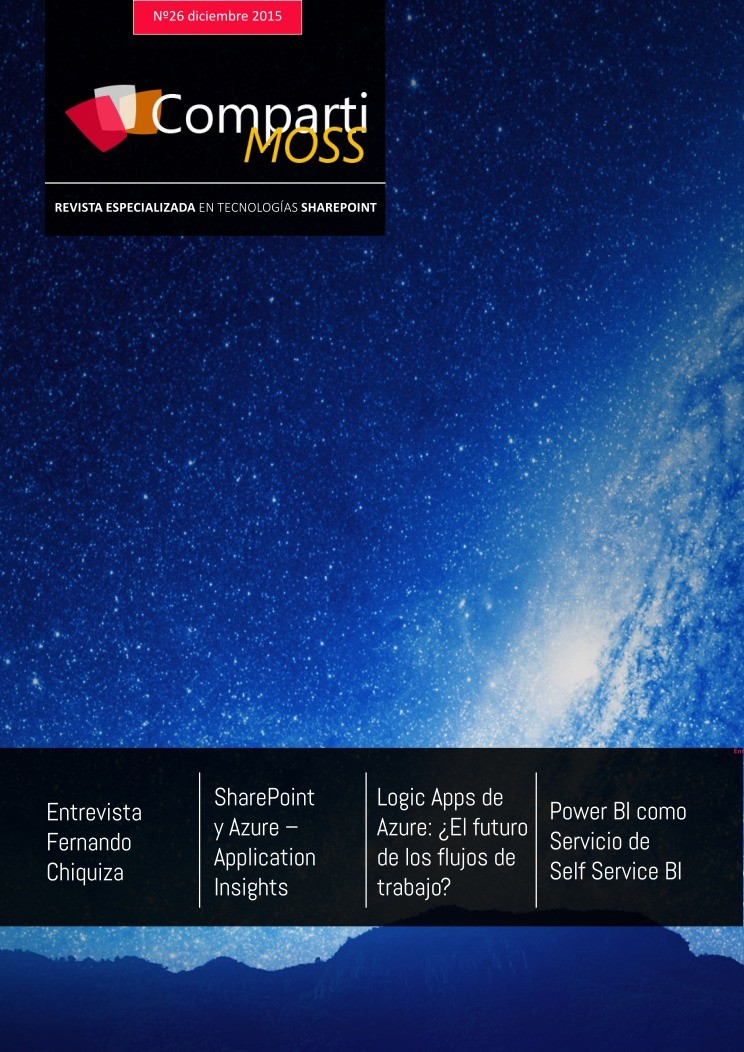

Comentarios de: CompartiMOSS 26 (0)
No hay comentarios